Jak zrobić kamerę internetową z iPhone’a? Nowa funkcja macOS 13 Ventura
iPhone jako kamerka internetowa? Dzięki aktualizacji macOS 13 Ventura konfiguracja telefonu jako webcama do wideokonferencji jest prosta jak nigdy. Możesz skorzystać z kamery w smartfonie w aplikacjach takich jak Zoom i Microsoft Teams. I to bezprzewodowo! Jak to włączyć?

- iPhone jako bezprzewodowa kamera do komputera - jak to działa?
- Telefon od Apple'a kontra kamera internetowa: jakość obrazu
- Podpowiadamy, jak ustawić iPhone'a jako kamerkę do komputera
- Warto użyć smartfona Apple'a jako kamery i to z kilku powodów
- Ciekawą funkcją iPhone'a jako kamery jest specjalny Tryb Biurka
Gdy podczas konferencji WWDC Apple pokazał nową funkcję macOS umożliwiającą zrobienie z iPhone’a kamerki internetowej, świat obiegła fala kpin i niewybrednych żartów. Śmiałem się razem z innymi, tymczasem od kilku dni jestem zadowolonym użytkownikiem tejże funkcji.
iPhone jako kamera internetowa - jak to działa?
Jeden z najzabawniejszych memów, jakie widziałem przy okazji ogłoszenia wspomnianej nowości mówił, że Apple umieszcza w swoich laptopach tak słabe kamery, że trzeba użyć iPhone’a, żeby być w ogóle widocznym przez rozmówcę.
Oczywiście to grube nadużycie, bo 720p jest nadal rynkowym standardem, nie tylko u Apple’a. Taką kamerę mamy chociażby w 13-calowym MacBooku Pro z procesorem Apple M2. Nieco lepiej jest w iMacu 24 M1, który dostał kamerę 1080p. W awangardzie jest monitor Apple Studio oferujący 12-megapikselowy sensor. Różnice wynikają oczywiście z odmiennego charakteru sprzętu.
Czytaj także: Tylko dla największych fanów Apple. iOS 16 i macOS 13 Ventura – jak zainstalować?
iPhone zamiast kamery internetowej - jakość obrazu
Użytkownicy Maców Mini, którzy nie korzystają z Apple Studio Display muszą polegać na kamerach zewnętrznych. Obraz z nich bywa taki (przepraszam w imieniu producenta poniższej kamery, że wyglądam na zdjęciu, jakbym nie mył włosów przez miesiąc):

Lub w lepszym wypadku taki (tu przepraszam za zdegustowaną minę, ale obraz jest tak fatalny, że nie ma się do czego uśmiechać):

Oczywiście mogą wydać więcej pieniędzy, na lepszej jakości kamerę internetową, wtedy obraz może być np. taki.
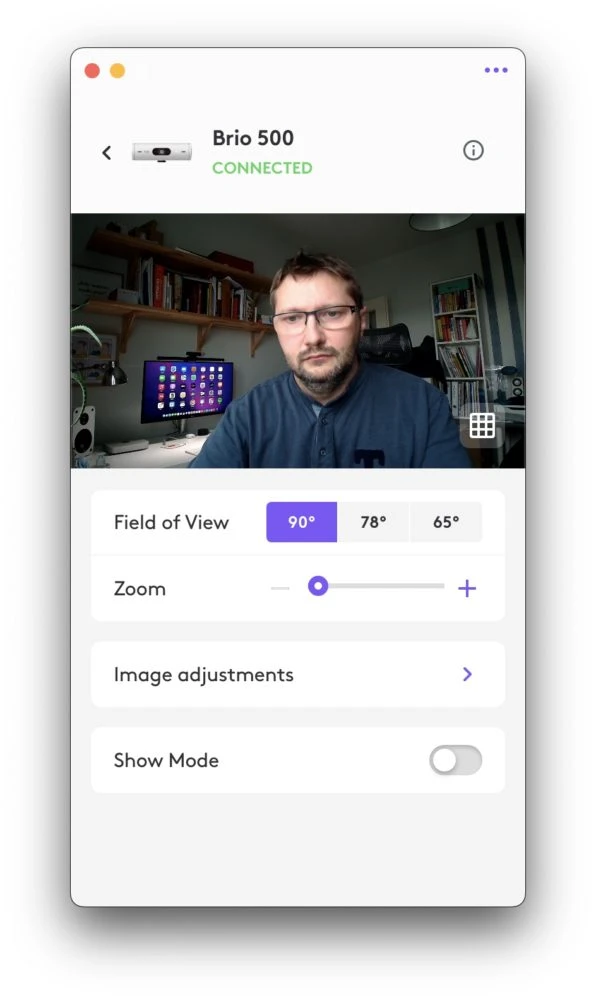
Rzecz w tym, że ktoś, kto nie spędza połowy dnia na wideokonferencjach, nie będzie inwestował w drogi sprzęt. Zwłaszcza, gdy ma pod ręką iPhone’a (tak, jest wielokrotnie droższy!) i może wyglądać tak (nie twierdzę, że wybitnie, ale przynajmniej JAKOŚ):
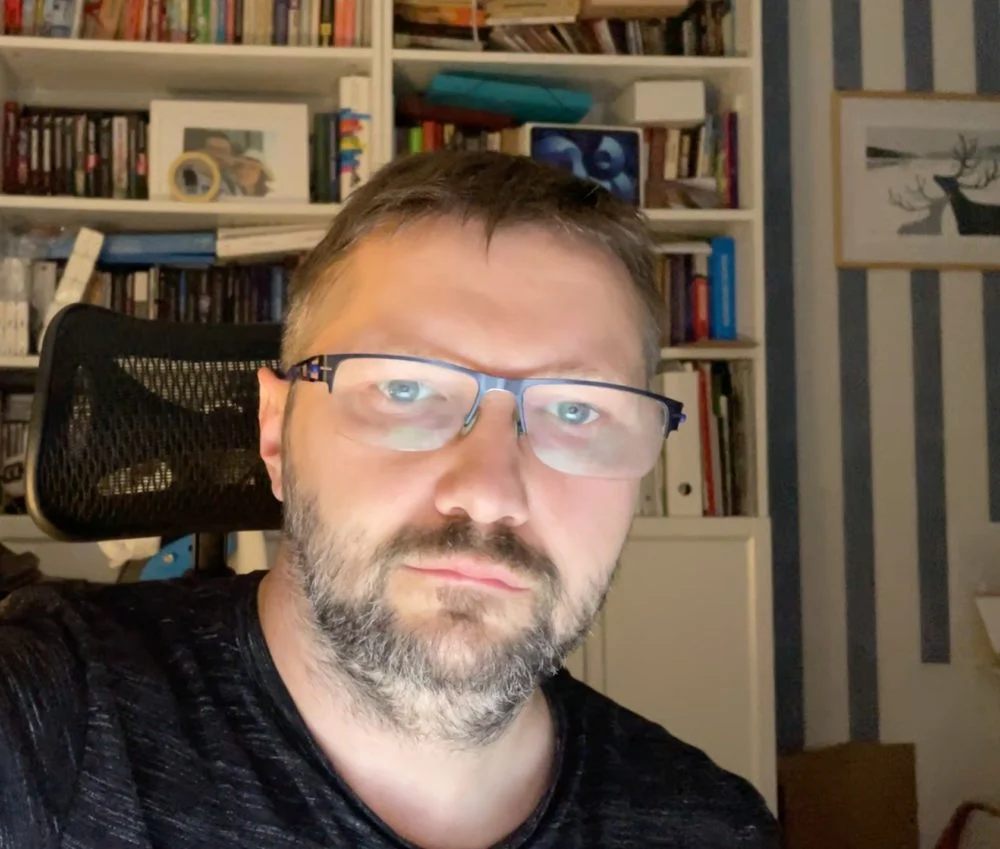
iPhone jako kamerka internetowa - konfiguracja
Jak to u Apple’a, niemal bezobsługowo. Obraz przesyłany jest bezprzewodowo. Gdy otworzymy aplikację FaceTime, system wykryje iPhone’a w pobliżu i zaproponuje korzystanie z niego. Opcjonalnie możemy wejść w zakładkę Wideo i wybrać aparat iPhone’a ręcznie. Na podobnej zasadzie działa to w innych komunikatorach.
Tak to wygląda np. w Microsoft Teams:
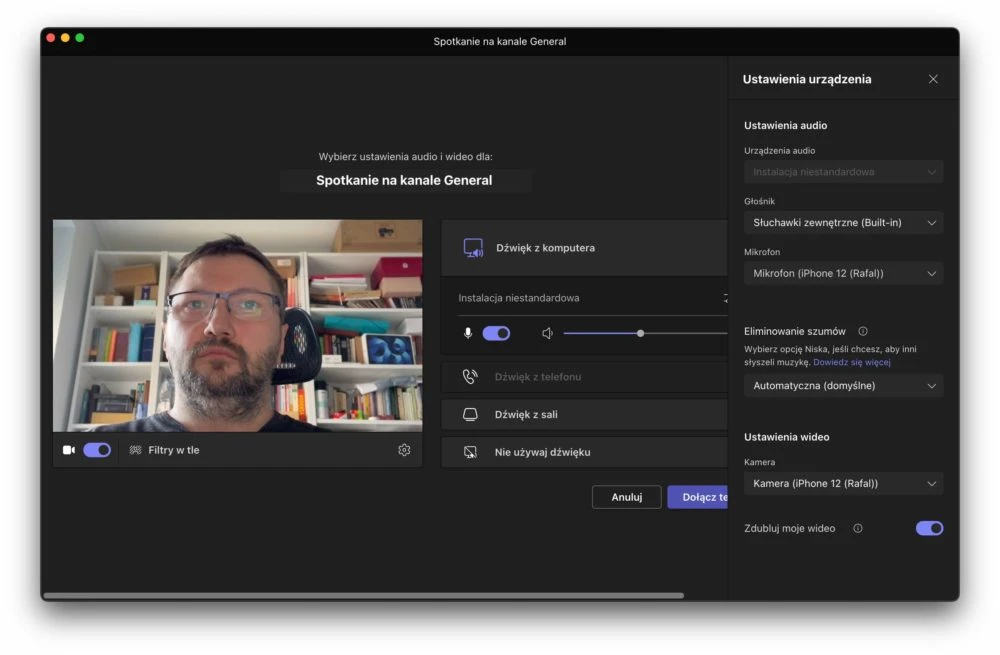
Jeżeli funkcja nie działa należy wejść w Ustawienia w iPhonie > Ogólne > AirPlay i Handoff i sprawdzić czy mamy włączoną opcję Kamera Continuity.
Zamiana iPhone'a w kamerę internetową ma swoje plusy nie tylko ze względu na jakość transmitowanego obrazu. Możemy korzystać np. z efektów:
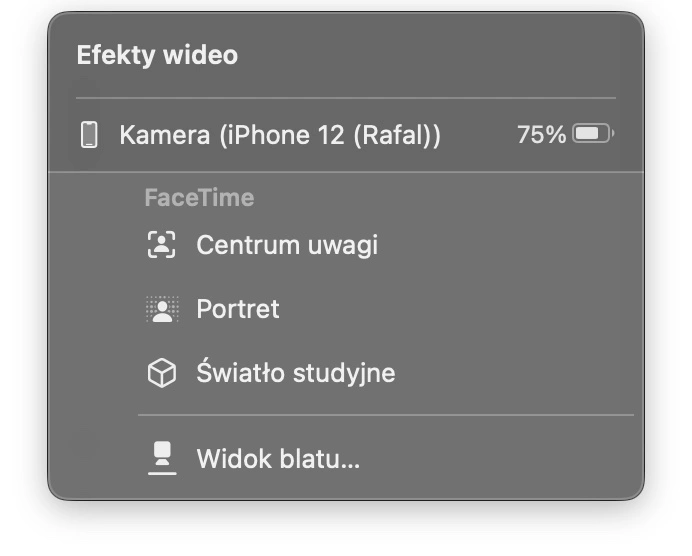
Jeżeli wybierzemy Centrum uwagi - wówczas kamera będzie skupiać się na nas i "podążać" za nami. Tryb portretowy rozmyje tło, Światło studyjne doda filtr (czy ma to sens, to osobny problem). Najciekawiej prezentuje się jednak funkcja widok z blatu. Gdy ją włączymy, obraz przełączy się na fragment biurka, na którym możemy pokazywać np. notatki.
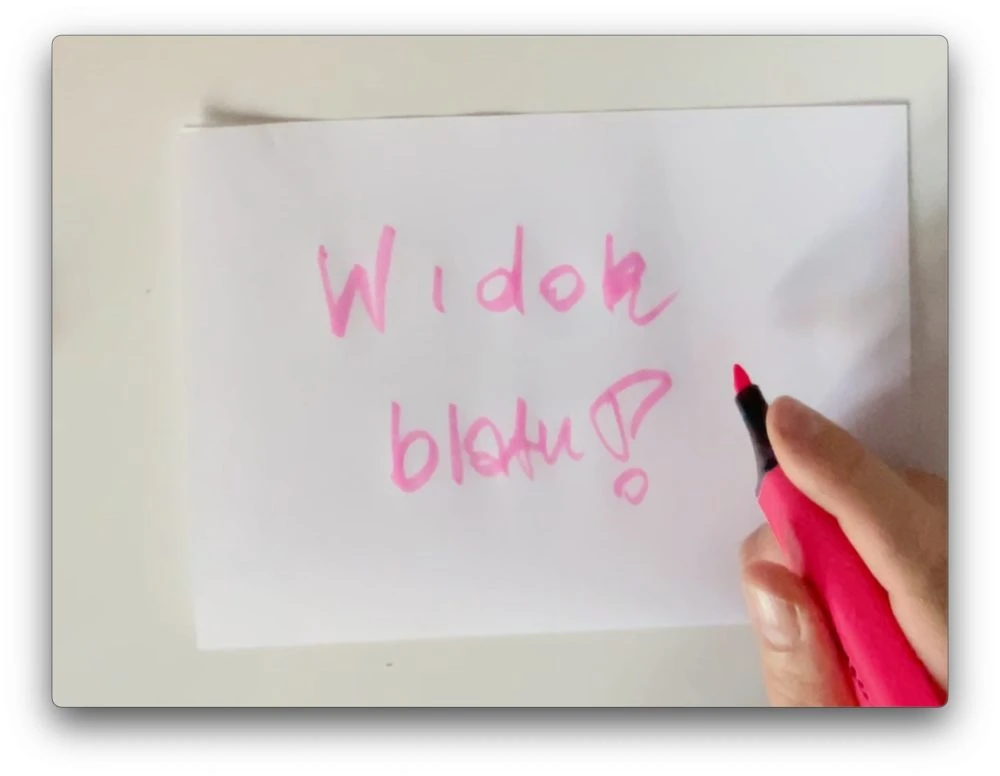
iPhone jako kamerka internetowa - na co to komu potrzebne?
Zdemontowałem kamerę internetową z mojego monitora, bo po przesiadce na macOS Ventura nie można już odzobaczyć różnicy. Nie zmienia to rzecz jasna kilku oczywistych faktów:
- po pierwsze, Apple prezentując nową funkcję, pokazał ją na przykładzie MacBooka, co rzeczywiście może być odebrane w sposób opisany na początku.
- po drugie, iPhone kosztuje pewnie 10 razy więcej niż średniej jakości kamera internetowa i jakieś 40 razy więcej niż tanie sprzęty tego typu dostępne w dowolnym elektromarkecie.
Nie zmienia to faktu, że w przywołanym przeze mnie scenariuszu użycia (przyznaję, być może wąskim), gdy z kamery internetowej korzystamy sporadycznie i w dodatku mamy pod ręką iPhone'a, taka funkcja stanowi bardzo dobrą alternatywę i rozwiązuje problem słabej jakości wideo.







































